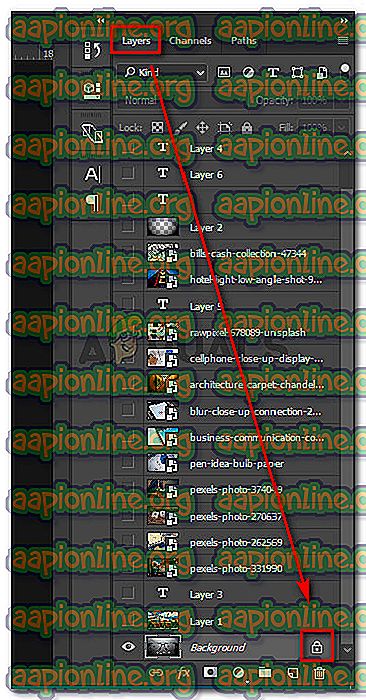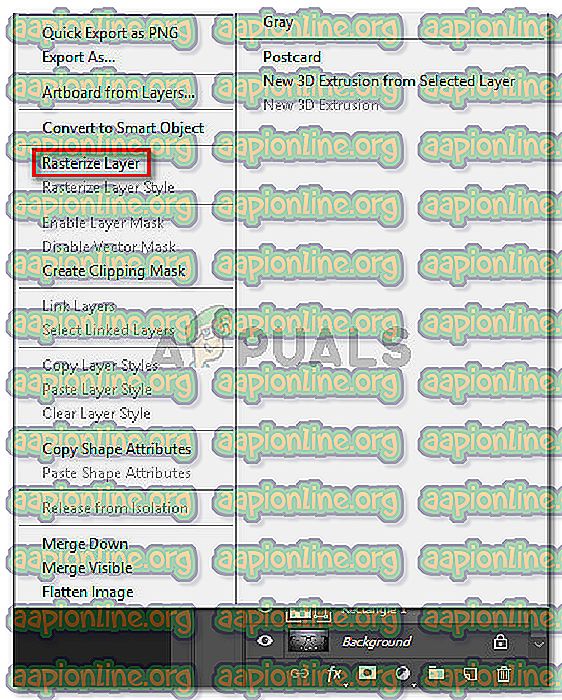Поправете: Не можете да завършите заявката си, тъй като интелигентният обект не може да се редактира директно
Няколко потребители виждат, че не може да завърши заявката ви, тъй като умният обект не е директно редактируема грешка при опит за изрязване или изтриване на избрана част от изображение в Photoshop. Съобщава се, че тази конкретна грешка се появява в CS3, CS4, CS5, CS6 и всички CC версии на Photoshop.

Какво причинява умния обект не е директно редактируема грешка?
Разгледахме този конкретен проблем, като разгледахме различни потребителски доклади. Успяхме също да повторим грешката на една от нашите тестващи машини. От това, което събрахме, има няколко сценария, които ще доведат до появата на това съобщение за грешка:
- Слоят на изображението, включен в селекцията, е заключен - Най-честата причина, поради която възниква този проблем, е, когато избраният слой изображение е заключен или частично заключен. Следвайте метод 1 за стъпки по отключване на избрания слой на изображението.
- Въвлеченият слой съдържа векторни данни - Този проблем може да възникне и ако се опитвате да изтриете селекция, която съдържа векторни данни. Растрирането на слоя трябва да реши проблема в този случай.
Ако се мъчите да разрешите този конкретен проблем, тази статия ще ви предостави няколко стратегии за ремонт. По-долу имате няколко поправки, които много потребители, срещащи същия проблем, са използвали, за да заобиколят съобщението за грешка „ Не може да завърши заявката ви, защото умният обект не може да се редактира директно“ .
Метод 1: Отключване на слоя на изображението
Тъй като няколко потребители съобщават, че за тях решението е толкова просто, колкото отваряне на изображението, което генерира грешката във Photoshop и отключване на слоя на изображението.
Това ще ви позволи да изтриете, изрежете или модифицирате избора на изображение, без да получавате Could не може да завърши вашата заявка, тъй като умният обект не може да се редактира директно “ .
Ето едно кратко ръководство за това как да направите това:
- Отворете Photoshop и заредете изображението, което показва съобщението за грешка.
- Преди да направите избора, отидете на раздела Слоеве, използвайки менюто отдясно и кликнете върху иконата Lock, за да отключите частично заключения слой.
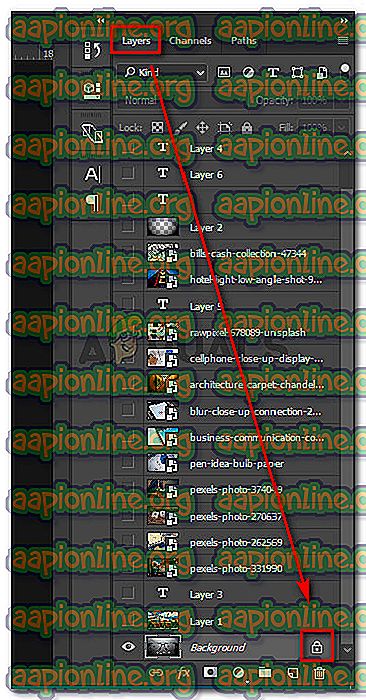
- При отключен слой изберете областта, която искате да изрежете, копирайте и изтрийте и вижте дали грешката все още се появява.
Ако все още виждате същата грешка, преминете надолу към метод 2.
Метод 2: Разрешаване на векторния конфликт
Друг често срещан подход, който ще доведе до тази грешка, е, ако се опитате да използвате инструменти, базирани на растер, върху слой от форма. Има два начина, по които можете да разрешите конфликта на този крал:
- Използвате инструменти за вектори, за да редактирате или премахвате всички векторни елементи (инструмент за писалка, инструмент за директен избор и т.н.)
- Вие растрирате слоя, така че да можете да използвате инструменти, базирани на растер
Тъй като растрирането е много по-лесно и може да се приложи към повечето сценарии, ние ще се съсредоточим върху това. Ето едно кратко ръководство за това как да растрирате слоя, който ви създава проблеми:
- Отворете файла на Photoshop, на който срещате проблема.
- Щракнете с десния бутон върху слоя, който показва съобщението за грешка и изберете Rasterize Layer .
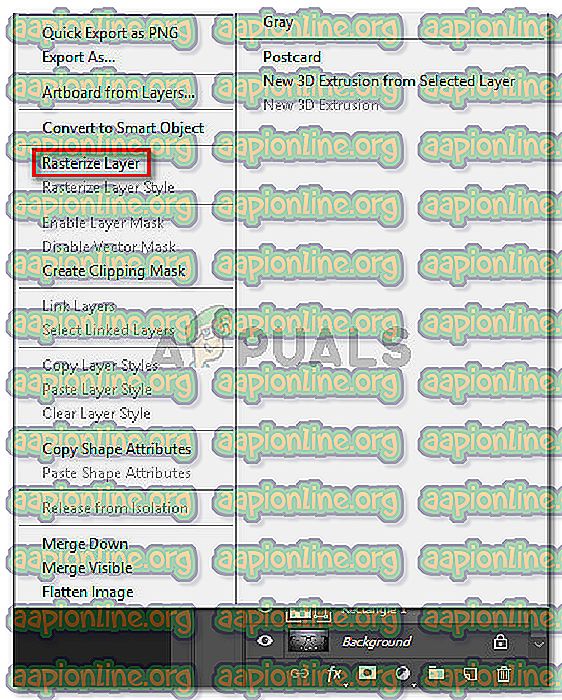
Забележка: Можете също да използвате функцията за опростяване на слоя, за да преобразувате интелигентния обект в нормален растризиран слой.
- След като интелигентният обект е растриран, изтрийте, изрежете или повторете същата процедура, която е задействала проблема. Не трябва да имате проблеми с попълването му.